JEEP COMPASS 2019 Notice d'entretien (in French)
Manufacturer: JEEP, Model Year: 2019, Model line: COMPASS, Model: JEEP COMPASS 2019Pages: 404, PDF Size: 6.76 MB
Page 331 of 404
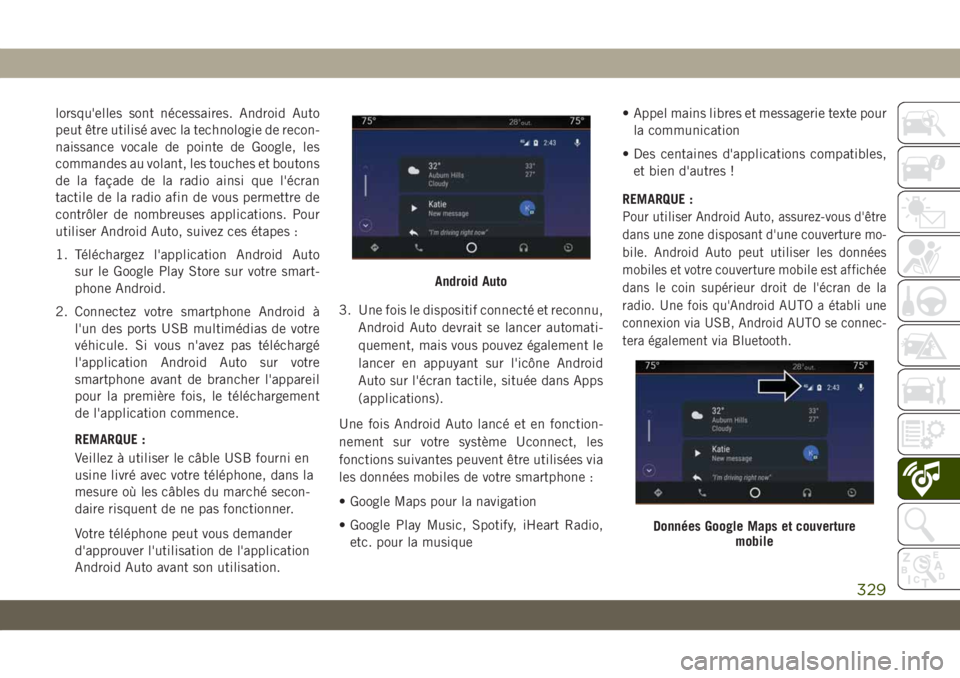
lorsqu'elles sont nécessaires. Android Auto
peut être utilisé avec la technologie de recon-
naissance vocale de pointe de Google, les
commandes au volant, les touches et boutons
de la façade de la radio ainsi que l'écran
tactile de la radio afin de vous permettre de
contrôler de nombreuses applications. Pour
utiliser Android Auto, suivez ces étapes :
1. Téléchargez l'application Android Auto
sur le Google Play Store sur votre smart-
phone Android.
2. Connectez votre smartphone Android à
l'un des ports USB multimédias de votre
véhicule. Si vous n'avez pas téléchargé
l'application Android Auto sur votre
smartphone avant de brancher l'appareil
pour la première fois, le téléchargement
de l'application commence.
REMARQUE :
Veillez à utiliser le câble USB fourni en
usine livré avec votre téléphone, dans la
mesure où les câbles du marché secon-
daire risquent de ne pas fonctionner.
Votre téléphone peut vous demander
d'approuver l'utilisation de l'application
Android Auto avant son utilisation.3. Une fois le dispositif connecté et reconnu,
Android Auto devrait se lancer automati-
quement, mais vous pouvez également le
lancer en appuyant sur l'icône Android
Auto sur l'écran tactile, située dans Apps
(applications).
Une fois Android Auto lancé et en fonction-
nement sur votre système Uconnect, les
fonctions suivantes peuvent être utilisées via
les données mobiles de votre smartphone :
• Google Maps pour la navigation
• Google Play Music, Spotify, iHeart Radio,
etc. pour la musique• Appel mains libres et messagerie texte pour
la communication
• Des centaines d'applications compatibles,
et bien d'autres !
REMARQUE :
Pour utiliser Android Auto, assurez-vous d'être
dans une zone disposant d'une couverture mo-
bile. Android Auto peut utiliser les données
mobiles et votre couverture mobile est affichée
dans le coin supérieur droit de l'écran de la
radio. Une fois qu'Android AUTO a établi une
connexion via USB, Android AUTO se connec-
tera également via Bluetooth.
Android Auto
Données Google Maps et couverture
mobile
329
Page 332 of 404
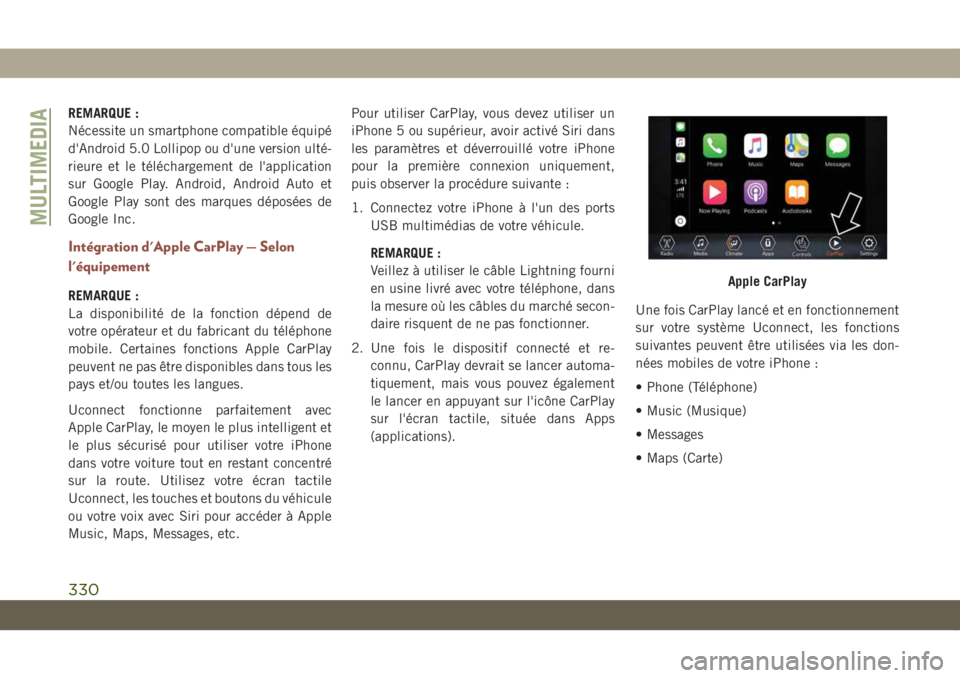
REMARQUE :
Nécessite un smartphone compatible équipé
d'Android 5.0 Lollipop ou d'une version ulté-
rieure et le téléchargement de l'application
sur Google Play. Android, Android Auto et
Google Play sont des marques déposées de
Google Inc.
Intégration d'Apple CarPlay — Selon
l'équipement
REMARQUE :
La disponibilité de la fonction dépend de
votre opérateur et du fabricant du téléphone
mobile. Certaines fonctions Apple CarPlay
peuvent ne pas être disponibles dans tous les
pays et/ou toutes les langues.
Uconnect fonctionne parfaitement avec
Apple CarPlay, le moyen le plus intelligent et
le plus sécurisé pour utiliser votre iPhone
dans votre voiture tout en restant concentré
sur la route. Utilisez votre écran tactile
Uconnect, les touches et boutons du véhicule
ou votre voix avec Siri pour accéder à Apple
Music, Maps, Messages, etc.Pour utiliser CarPlay, vous devez utiliser un
iPhone 5 ou supérieur, avoir activé Siri dans
les paramètres et déverrouillé votre iPhone
pour la première connexion uniquement,
puis observer la procédure suivante :
1. Connectez votre iPhone à l'un des ports
USB multimédias de votre véhicule.
REMARQUE :
Veillez à utiliser le câble Lightning fourni
en usine livré avec votre téléphone, dans
la mesure où les câbles du marché secon-
daire risquent de ne pas fonctionner.
2. Une fois le dispositif connecté et re-
connu, CarPlay devrait se lancer automa-
tiquement, mais vous pouvez également
le lancer en appuyant sur l'icône CarPlay
sur l'écran tactile, située dans Apps
(applications).Une fois CarPlay lancé et en fonctionnement
sur votre système Uconnect, les fonctions
suivantes peuvent être utilisées via les don-
nées mobiles de votre iPhone :
• Phone (Téléphone)
• Music (Musique)
• Messages
• Maps (Carte)Apple CarPlay
MULTIMEDIA
330
Page 333 of 404
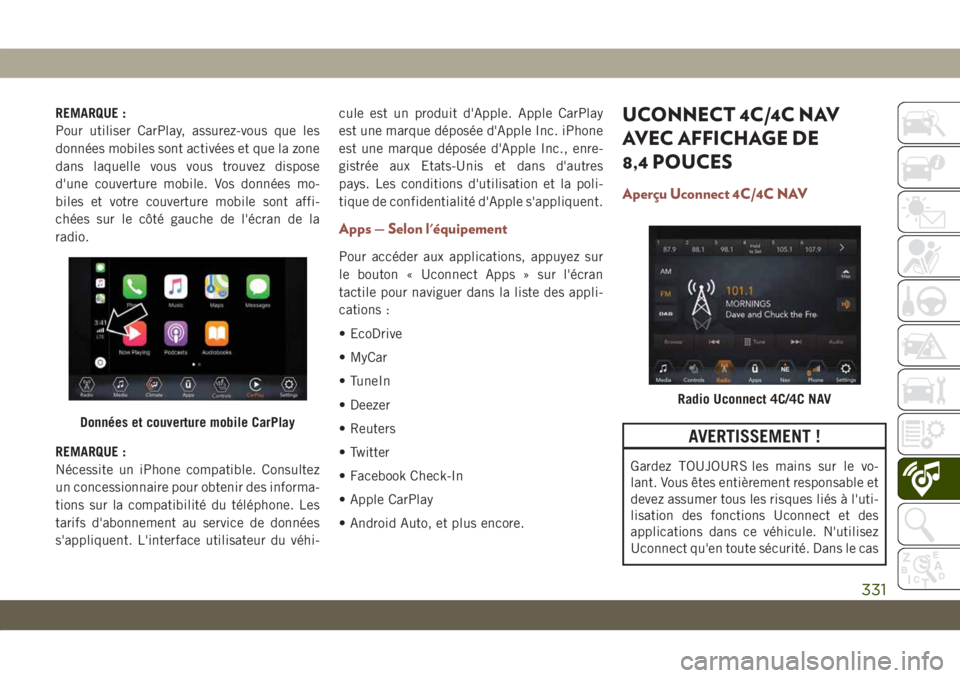
REMARQUE :
Pour utiliser CarPlay, assurez-vous que les
données mobiles sont activées et que la zone
dans laquelle vous vous trouvez dispose
d'une couverture mobile. Vos données mo-
biles et votre couverture mobile sont affi-
chées sur le côté gauche de l'écran de la
radio.
REMARQUE :
Nécessite un iPhone compatible. Consultez
un concessionnaire pour obtenir des informa-
tions sur la compatibilité du téléphone. Les
tarifs d'abonnement au service de données
s'appliquent. L'interface utilisateur du véhi-cule est un produit d'Apple. Apple CarPlay
est une marque déposée d'Apple Inc. iPhone
est une marque déposée d'Apple Inc., enre-
gistrée aux Etats-Unis et dans d'autres
pays. Les conditions d'utilisation et la poli-
tique de confidentialité d'Apple s'appliquent.
Apps — Selon l'équipement
Pour accéder aux applications, appuyez sur
le bouton « Uconnect Apps » sur l'écran
tactile pour naviguer dans la liste des appli-
cations :
• EcoDrive
• MyCar
• TuneIn
• Deezer
• Reuters
• Twitter
• Facebook Check-In
• Apple CarPlay
• Android Auto, et plus encore.
UCONNECT 4C/4C NAV
AVEC AFFICHAGE DE
8,4 POUCES
Aperçu Uconnect 4C/4C NAV
AVERTISSEMENT !
Gardez TOUJOURS les mains sur le vo-
lant. Vous êtes entièrement responsable et
devez assumer tous les risques liés à l'uti-
lisation des fonctions Uconnect et des
applications dans ce véhicule. N'utilisez
Uconnect qu'en toute sécurité. Dans le cas
Données et couverture mobile CarPlay
Radio Uconnect 4C/4C NAV
331
Page 334 of 404
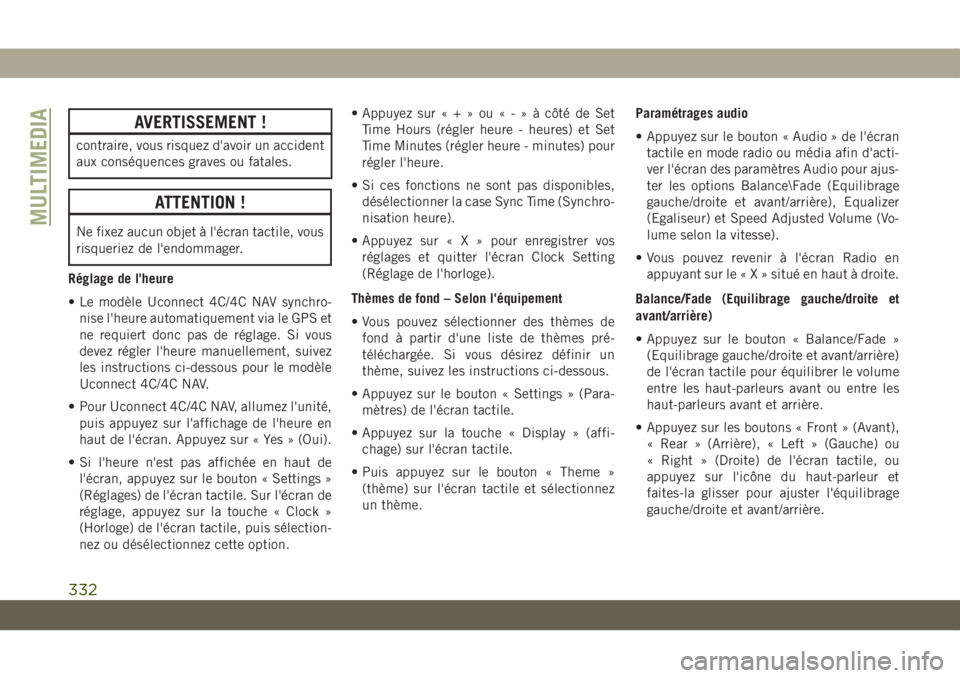
AVERTISSEMENT !
contraire, vous risquez d'avoir un accident
aux conséquences graves ou fatales.
ATTENTION !
Ne fixez aucun objet à l'écran tactile, vous
risqueriez de l'endommager.
Réglage de l'heure
• Le modèle Uconnect 4C/4C NAV synchro-
nise l'heure automatiquement via le GPS et
ne requiert donc pas de réglage. Si vous
devez régler l'heure manuellement, suivez
les instructions ci-dessous pour le modèle
Uconnect 4C/4C NAV.
• Pour Uconnect 4C/4C NAV, allumez l'unité,
puis appuyez sur l'affichage de l'heure en
haut de l'écran. Appuyez sur « Yes » (Oui).
• Si l'heure n'est pas affichée en haut de
l'écran, appuyez sur le bouton « Settings »
(Réglages) de l'écran tactile. Sur l'écran de
réglage, appuyez sur la touche « Clock »
(Horloge) de l'écran tactile, puis sélection-
nez ou désélectionnez cette option.• Appuyez sur « + » ou«-»àcôté de Set
Time Hours (régler heure - heures) et Set
Time Minutes (régler heure - minutes) pour
régler l'heure.
• Si ces fonctions ne sont pas disponibles,
désélectionner la case Sync Time (Synchro-
nisation heure).
• Appuyez sur«X»pour enregistrer vos
réglages et quitter l'écran Clock Setting
(Réglage de l'horloge).
Thèmes de fond – Selon l'équipement
• Vous pouvez sélectionner des thèmes de
fond à partir d'une liste de thèmes pré-
téléchargée. Si vous désirez définir un
thème, suivez les instructions ci-dessous.
• Appuyez sur le bouton « Settings » (Para-
mètres) de l'écran tactile.
• Appuyez sur la touche « Display » (affi-
chage) sur l'écran tactile.
• Puis appuyez sur le bouton « Theme »
(thème) sur l'écran tactile et sélectionnez
un thème.Paramétrages audio
• Appuyez sur le bouton « Audio » de l'écran
tactile en mode radio ou média afin d'acti-
ver l'écran des paramètres Audio pour ajus-
ter les options Balance\Fade (Equilibrage
gauche/droite et avant/arrière), Equalizer
(Egaliseur) et Speed Adjusted Volume (Vo-
lume selon la vitesse).
• Vous pouvez revenir à l'écran Radio en
appuyant sur le « X » situé en haut à droite.
Balance/Fade (Equilibrage gauche/droite et
avant/arrière)
• Appuyez sur le bouton « Balance/Fade »
(Equilibrage gauche/droite et avant/arrière)
de l'écran tactile pour équilibrer le volume
entre les haut-parleurs avant ou entre les
haut-parleurs avant et arrière.
• Appuyez sur les boutons « Front » (Avant),
« Rear » (Arrière), « Left » (Gauche) ou
« Right » (Droite) de l'écran tactile, ou
appuyez sur l'icône du haut-parleur et
faites-la glisser pour ajuster l'équilibrage
gauche/droite et avant/arrière.MULTIMEDIA
332
Page 335 of 404
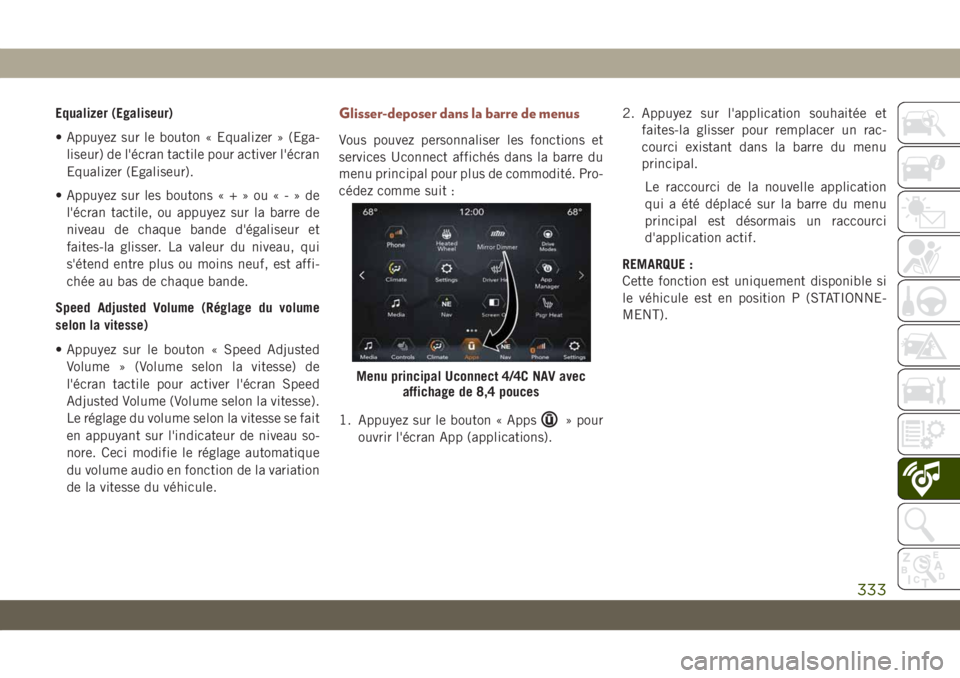
Equalizer (Egaliseur)
• Appuyez sur le bouton « Equalizer » (Ega-
liseur) de l'écran tactile pour activer l'écran
Equalizer (Egaliseur).
• Appuyez sur les boutons«+»ou«-»de
l'écran tactile, ou appuyez sur la barre de
niveau de chaque bande d'égaliseur et
faites-la glisser. La valeur du niveau, qui
s'étend entre plus ou moins neuf, est affi-
chée au bas de chaque bande.
Speed Adjusted Volume (Réglage du volume
selon la vitesse)
• Appuyez sur le bouton « Speed Adjusted
Volume » (Volume selon la vitesse) de
l'écran tactile pour activer l'écran Speed
Adjusted Volume (Volume selon la vitesse).
Le réglage du volume selon la vitesse se fait
en appuyant sur l'indicateur de niveau so-
nore. Ceci modifie le réglage automatique
du volume audio en fonction de la variation
de la vitesse du véhicule.Glisser-deposer dans la barre de menus
Vous pouvez personnaliser les fonctions et
services Uconnect affichés dans la barre du
menu principal pour plus de commodité. Pro-
cédez comme suit :
1. Appuyez sur le bouton « Apps
» pour
ouvrir l'écran App (applications).2. Appuyez sur l'application souhaitée et
faites-la glisser pour remplacer un rac-
courci existant dans la barre du menu
principal.
Le raccourci de la nouvelle application
qui a été déplacé sur la barre du menu
principal est désormais un raccourci
d'application actif.
REMARQUE :
Cette fonction est uniquement disponible si
le véhicule est en position P (STATIONNE-
MENT).
Menu principal Uconnect 4/4C NAV avec
affichage de 8,4 pouces
333
Page 336 of 404
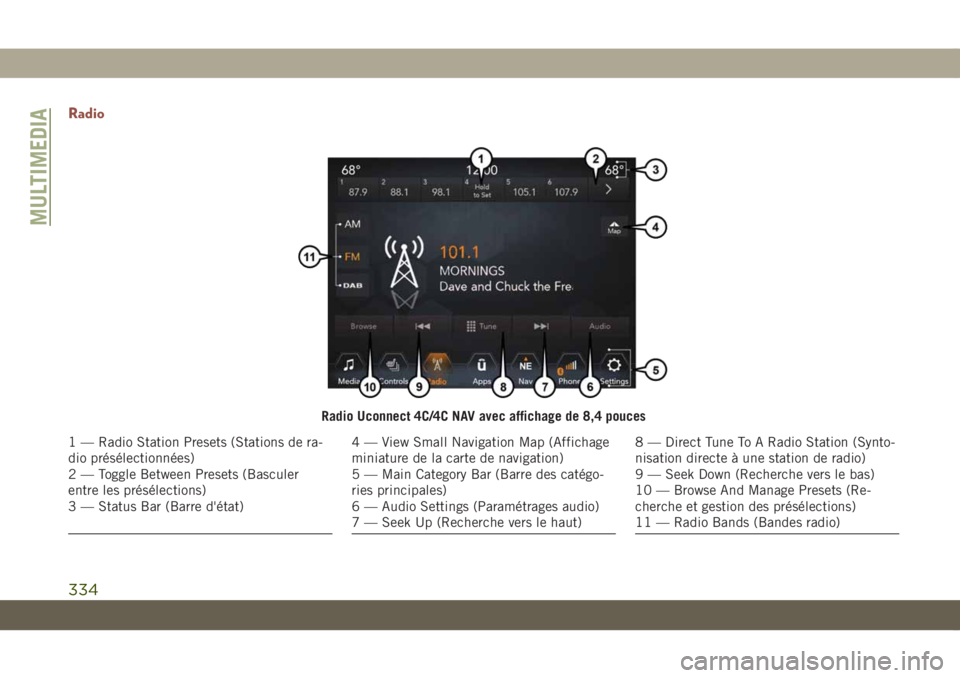
Radio
Radio Uconnect 4C/4C NAV avec affichage de 8,4 pouces
1 — Radio Station Presets (Stations de ra-
dio présélectionnées)
2 — Toggle Between Presets (Basculer
entre les présélections)
3 — Status Bar (Barre d'état)4 — View Small Navigation Map (Affichage
miniature de la carte de navigation)
5 — Main Category Bar (Barre des catégo-
ries principales)
6 — Audio Settings (Paramétrages audio)
7 — Seek Up (Recherche vers le haut)8 — Direct Tune To A Radio Station (Synto-
nisation directe à une station de radio)
9 — Seek Down (Recherche vers le bas)
10 — Browse And Manage Presets (Re-
cherche et gestion des présélections)
11 — Radio Bands (Bandes radio)
MULTIMEDIA
334
Page 337 of 404
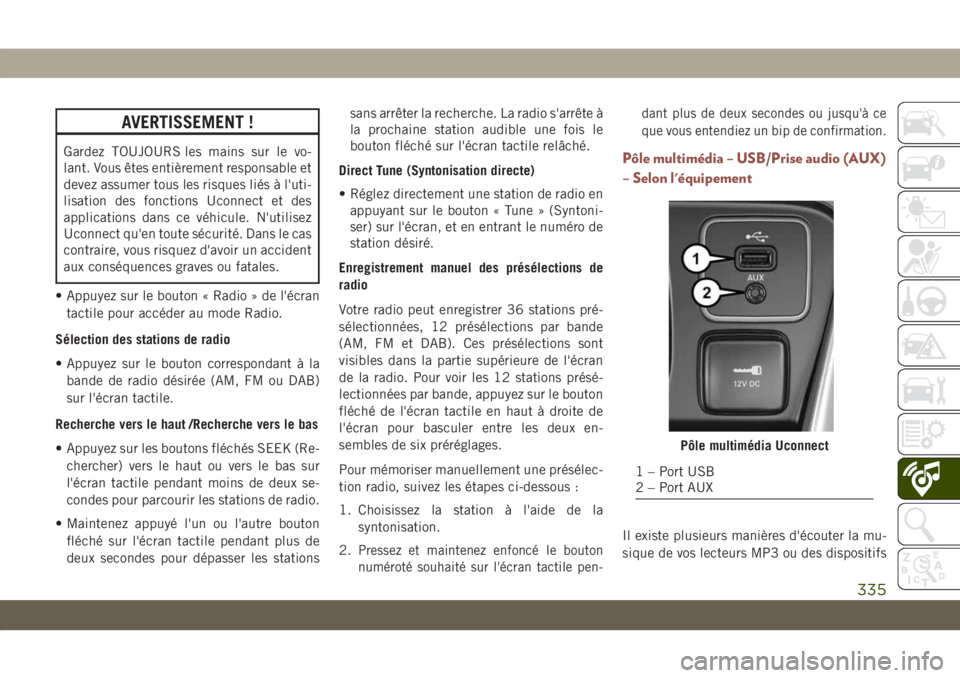
AVERTISSEMENT !
Gardez TOUJOURS les mains sur le vo-
lant. Vous êtes entièrement responsable et
devez assumer tous les risques liés à l'uti-
lisation des fonctions Uconnect et des
applications dans ce véhicule. N'utilisez
Uconnect qu'en toute sécurité. Dans le cas
contraire, vous risquez d'avoir un accident
aux conséquences graves ou fatales.
• Appuyez sur le bouton « Radio » de l'écran
tactile pour accéder au mode Radio.
Sélection des stations de radio
• Appuyez sur le bouton correspondant à la
bande de radio désirée (AM, FM ou DAB)
sur l'écran tactile.
Recherche vers le haut /Recherche vers le bas
• Appuyez sur les boutons fléchés SEEK (Re-
chercher) vers le haut ou vers le bas sur
l'écran tactile pendant moins de deux se-
condes pour parcourir les stations de radio.
• Maintenez appuyé l'un ou l'autre bouton
fléché sur l'écran tactile pendant plus de
deux secondes pour dépasser les stationssans arrêter la recherche. La radio s'arrête à
la prochaine station audible une fois le
bouton fléché sur l'écran tactile relâché.
Direct Tune (Syntonisation directe)
• Réglez directement une station de radio en
appuyant sur le bouton « Tune » (Syntoni-
ser) sur l'écran, et en entrant le numéro de
station désiré.
Enregistrement manuel des présélections de
radio
Votre radio peut enregistrer 36 stations pré-
sélectionnées, 12 présélections par bande
(AM, FM et DAB). Ces présélections sont
visibles dans la partie supérieure de l'écran
de la radio. Pour voir les 12 stations présé-
lectionnées par bande, appuyez sur le bouton
fléché de l'écran tactile en haut à droite de
l'écran pour basculer entre les deux en-
sembles de six préréglages.
Pour mémoriser manuellement une présélec-
tion radio, suivez les étapes ci-dessous :
1. Choisissez la station à l'aide de la
syntonisation.
2.
Pressez et maintenez enfoncé le bouton
numéroté souhaité sur l'écran tactile pen-dant plus de deux secondes ou jusqu'à ce
que vous entendiez un bip de confirmation.
Pôle multimédia – USB/Prise audio (AUX)
– Selon l'équipement
Il existe plusieurs manières d'écouter la mu-
sique de vos lecteurs MP3 ou des dispositifs
Pôle multimédia Uconnect
1 – Port USB
2 – Port AUX
335
Page 338 of 404
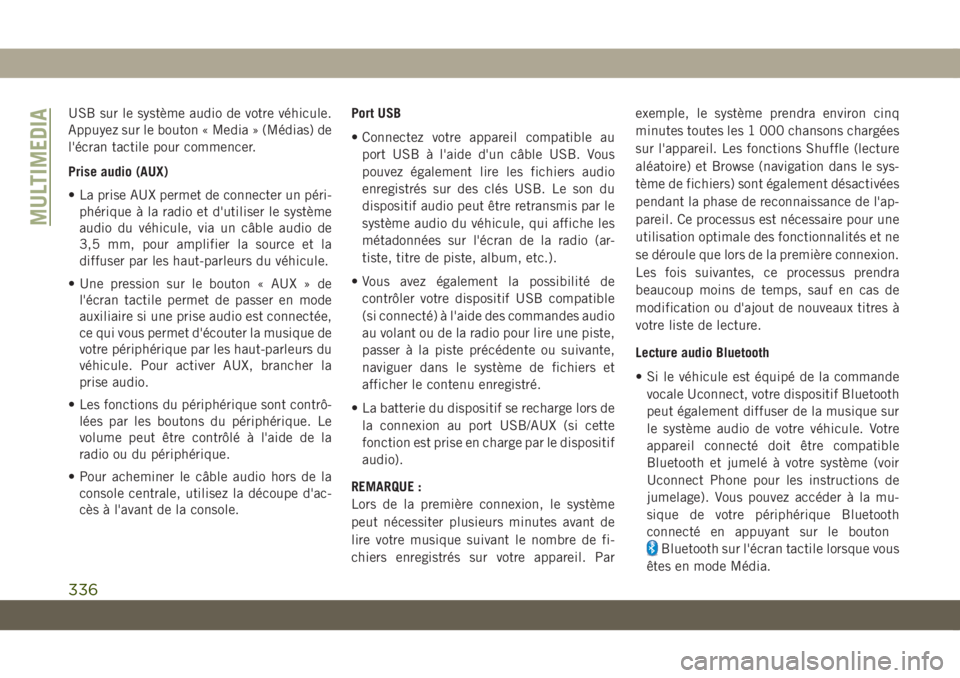
USB sur le système audio de votre véhicule.
Appuyez sur le bouton « Media » (Médias) de
l'écran tactile pour commencer.
Prise audio (AUX)
• La prise AUX permet de connecter un péri-
phérique à la radio et d'utiliser le système
audio du véhicule, via un câble audio de
3,5 mm, pour amplifier la source et la
diffuser par les haut-parleurs du véhicule.
• Une pression sur le bouton « AUX » de
l'écran tactile permet de passer en mode
auxiliaire si une prise audio est connectée,
ce qui vous permet d'écouter la musique de
votre périphérique par les haut-parleurs du
véhicule. Pour activer AUX, brancher la
prise audio.
• Les fonctions du périphérique sont contrô-
lées par les boutons du périphérique. Le
volume peut être contrôlé à l'aide de la
radio ou du périphérique.
• Pour acheminer le câble audio hors de la
console centrale, utilisez la découpe d'ac-
cès à l'avant de la console.Port USB
• Connectez votre appareil compatible au
port USB à l'aide d'un câble USB. Vous
pouvez également lire les fichiers audio
enregistrés sur des clés USB. Le son du
dispositif audio peut être retransmis par le
système audio du véhicule, qui affiche les
métadonnées sur l'écran de la radio (ar-
tiste, titre de piste, album, etc.).
• Vous avez également la possibilité de
contrôler votre dispositif USB compatible
(si connecté) à l'aide des commandes audio
au volant ou de la radio pour lire une piste,
passer à la piste précédente ou suivante,
naviguer dans le système de fichiers et
afficher le contenu enregistré.
• La batterie du dispositif se recharge lors de
la connexion au port USB/AUX (si cette
fonction est prise en charge par le dispositif
audio).
REMARQUE :
Lors de la première connexion, le système
peut nécessiter plusieurs minutes avant de
lire votre musique suivant le nombre de fi-
chiers enregistrés sur votre appareil. Parexemple, le système prendra environ cinq
minutes toutes les 1 000 chansons chargées
sur l'appareil. Les fonctions Shuffle (lecture
aléatoire) et Browse (navigation dans le sys-
tème de fichiers) sont également désactivées
pendant la phase de reconnaissance de l'ap-
pareil. Ce processus est nécessaire pour une
utilisation optimale des fonctionnalités et ne
se déroule que lors de la première connexion.
Les fois suivantes, ce processus prendra
beaucoup moins de temps, sauf en cas de
modification ou d'ajout de nouveaux titres à
votre liste de lecture.
Lecture audio Bluetooth
• Si le véhicule est équipé de la commande
vocale Uconnect, votre dispositif Bluetooth
peut également diffuser de la musique sur
le système audio de votre véhicule. Votre
appareil connecté doit être compatible
Bluetooth et jumelé à votre système (voir
Uconnect Phone pour les instructions de
jumelage). Vous pouvez accéder à la mu-
sique de votre périphérique Bluetooth
connecté en appuyant sur le bouton
Bluetooth sur l'écran tactile lorsque vous
êtes en mode Média.
MULTIMEDIA
336
Page 339 of 404
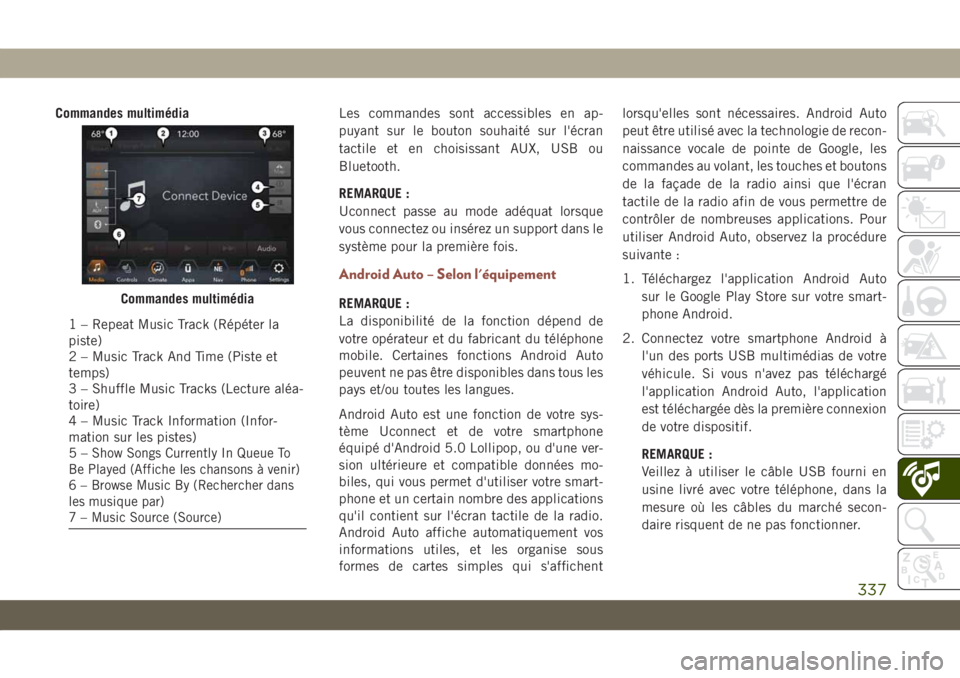
Commandes multimédiaLes commandes sont accessibles en ap-
puyant sur le bouton souhaité sur l'écran
tactile et en choisissant AUX, USB ou
Bluetooth.
REMARQUE :
Uconnect passe au mode adéquat lorsque
vous connectez ou insérez un support dans le
système pour la première fois.
Android Auto – Selon l'équipement
REMARQUE :
La disponibilité de la fonction dépend de
votre opérateur et du fabricant du téléphone
mobile. Certaines fonctions Android Auto
peuvent ne pas être disponibles dans tous les
pays et/ou toutes les langues.
Android Auto est une fonction de votre sys-
tème Uconnect et de votre smartphone
équipé d'Android 5.0 Lollipop, ou d'une ver-
sion ultérieure et compatible données mo-
biles, qui vous permet d'utiliser votre smart-
phone et un certain nombre des applications
qu'il contient sur l'écran tactile de la radio.
Android Auto affiche automatiquement vos
informations utiles, et les organise sous
formes de cartes simples qui s'affichentlorsqu'elles sont nécessaires. Android Auto
peut être utilisé avec la technologie de recon-
naissance vocale de pointe de Google, les
commandes au volant, les touches et boutons
de la façade de la radio ainsi que l'écran
tactile de la radio afin de vous permettre de
contrôler de nombreuses applications. Pour
utiliser Android Auto, observez la procédure
suivante :
1. Téléchargez l'application Android Auto
sur le Google Play Store sur votre smart-
phone Android.
2. Connectez votre smartphone Android à
l'un des ports USB multimédias de votre
véhicule. Si vous n'avez pas téléchargé
l'application Android Auto, l'application
est téléchargée dès la première connexion
de votre dispositif.
REMARQUE :
Veillez à utiliser le câble USB fourni en
usine livré avec votre téléphone, dans la
mesure où les câbles du marché secon-
daire risquent de ne pas fonctionner.Commandes multimédia
1 – Repeat Music Track (Répéter la
piste)
2 – Music Track And Time (Piste et
temps)
3 – Shuffle Music Tracks (Lecture aléa-
toire)
4 – Music Track Information (Infor-
mation sur les pistes)
5–
Show Songs Currently In Queue To
Be Played (Affiche les chansons à venir)
6 – Browse Music By (Rechercher dans
les musique par)
7 – Music Source (Source)
337
Page 340 of 404
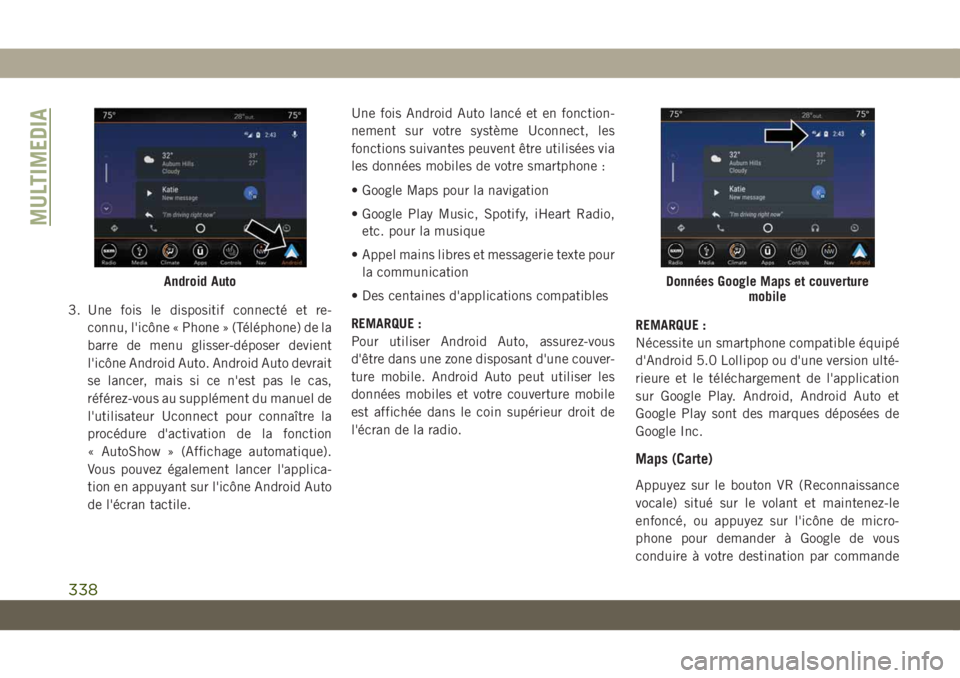
3. Une fois le dispositif connecté et re-
connu, l'icône « Phone » (Téléphone) de la
barre de menu glisser-déposer devient
l'icône Android Auto. Android Auto devrait
se lancer, mais si ce n'est pas le cas,
référez-vous au supplément du manuel de
l'utilisateur Uconnect pour connaître la
procédure d'activation de la fonction
« AutoShow » (Affichage automatique).
Vous pouvez également lancer l'applica-
tion en appuyant sur l'icône Android Auto
de l'écran tactile.Une fois Android Auto lancé et en fonction-
nement sur votre système Uconnect, les
fonctions suivantes peuvent être utilisées via
les données mobiles de votre smartphone :
• Google Maps pour la navigation
• Google Play Music, Spotify, iHeart Radio,
etc. pour la musique
• Appel mains libres et messagerie texte pour
la communication
• Des centaines d'applications compatibles
REMARQUE :
Pour utiliser Android Auto, assurez-vous
d'être dans une zone disposant d'une couver-
ture mobile. Android Auto peut utiliser les
données mobiles et votre couverture mobile
est affichée dans le coin supérieur droit de
l'écran de la radio.REMARQUE :
Nécessite un smartphone compatible équipé
d'Android 5.0 Lollipop ou d'une version ulté-
rieure et le téléchargement de l'application
sur Google Play. Android, Android Auto et
Google Play sont des marques déposées de
Google Inc.
Maps (Carte)
Appuyez sur le bouton VR (Reconnaissance
vocale) situé sur le volant et maintenez-le
enfoncé, ou appuyez sur l'icône de micro-
phone pour demander à Google de vous
conduire à votre destination par commande
Android AutoDonnées Google Maps et couverture
mobile
MULTIMEDIA
338